reklama
 V mé poslední pošta Problémy se sítí? 7 Diagnostické triky a jednoduché opravyNež je lze vyřešit, je třeba diagnostikovat problémy se sítí. Tento článek popisuje sedm jednoduchých triků pro opravu vaší sítě. Přečtěte si více Mluvil jsem o systémových příkazech systému Windows a dotkl jsem se několika nástrojů pro přenosnou síťovou analýzu. Dnes se podíváme na tyto aplikace a dalších několik přenosných aplikací. Budeme mluvit o Angry IP Scanner, WireShark a Network Stuff. Pomocí těchto aplikací ve spojení s příkazy, které jsme již dříve popsali, byste měli být schopni přesně řešit a diagnostikovat problémy se sítí. Nejprve začneme s Angry IP Scanner.
V mé poslední pošta Problémy se sítí? 7 Diagnostické triky a jednoduché opravyNež je lze vyřešit, je třeba diagnostikovat problémy se sítí. Tento článek popisuje sedm jednoduchých triků pro opravu vaší sítě. Přečtěte si více Mluvil jsem o systémových příkazech systému Windows a dotkl jsem se několika nástrojů pro přenosnou síťovou analýzu. Dnes se podíváme na tyto aplikace a dalších několik přenosných aplikací. Budeme mluvit o Angry IP Scanner, WireShark a Network Stuff. Pomocí těchto aplikací ve spojení s příkazy, které jsme již dříve popsali, byste měli být schopni přesně řešit a diagnostikovat problémy se sítí. Nejprve začneme s Angry IP Scanner.
Angry IP Scanner vám umožní nejen prohledávat síť pro všechny hostitele, můžete také identifikovat otevřené porty, abyste našli bezpečnostní díry a identifikovali Mac adresy a názvy hostitelů. Tento nástroj je velmi užitečný při hledání toho, jaký počítač používá stejné jméno hostitele nebo IP adresu ve vaší síti.
Můžete jednoduše zkopírovat soubor EXE ze zipu na paměťovou kartu a spustit ji. Po jeho spuštění uvidíte tuto obrazovku, která vám umožní určit, co chcete vyhledat. Můžete také přizpůsobit pole, která získává, když skenuje, jako je název hostitele, IP, informace o biosítě, TTL, zjištěný webový port a mnoho dalšího.

Název vašeho zařízení a adresa IP se automaticky objeví v polích, jak můžete vidět výše. Můžete je upravit podle svých potřeb. Provedl jsem skenování v místní podsíti a vrátil jsem následující informace:

Tyto informace můžete použít také k vyhledání nepoctivých serverů DNS nebo DHCP číhajících po síti nebo k vyhledání stroje, který není pojmenován podle standardu společnosti na první pohled.
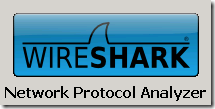 Dalším nástrojem pro přenosnou síťovou analýzu je WireShark, což je síťový sniffer. Network sniffer umožňuje kopírovat segment provozu ve vaší síti a všechny konverzace tam a zpět. Toto je dokonalý nástroj pro diagnostiku síťových problémů, protože poskytuje všechny podrobnosti, které potřebujete k vyřešení problému. Je však na vás, abyste informace dešifrovali a odpovídajícím způsobem je použili.
Dalším nástrojem pro přenosnou síťovou analýzu je WireShark, což je síťový sniffer. Network sniffer umožňuje kopírovat segment provozu ve vaší síti a všechny konverzace tam a zpět. Toto je dokonalý nástroj pro diagnostiku síťových problémů, protože poskytuje všechny podrobnosti, které potřebujete k vyřešení problému. Je však na vás, abyste informace dešifrovali a odpovídajícím způsobem je použili.
Zde si můžete stáhnout přenosný WireShark [Broken URL Removed] a oni vám vysvětlí, jak si můžete vytvořit svůj vlastní (jako většina odborníků na bezpečnost!). Pokud to nespustíte tak, jak je znázorněno jako přenosná aplikace, musíte mít nainstalovaný nebo spuštěný program WinPcap pro zachycení provozu, ale ne pro analýzu již zachytených paketů. Po spuštění aplikace se zobrazí obrazovka, která vypadá takto:

Z této obrazovky byste šli na Zachyťte rozhraní „“> Rozhraní vybrat, co chcete zachytit. Můžete si vybrat síťový adaptér a vytvořit filtry pro jaký typ provozu, který chcete nebo chcete skrýt, protože síť může být velmi hlučná a zaneprázdněná, jak můžete vidět v mém nefiltrovaném zachycení níže.

A posledním nástrojem pro přenosnou síťovou analýzu z mé sady nástrojů, který dnes budeme pokrývat, je Network Stuff dostupný z tohoto odkazu tady. Nebyl jsem však schopen vyvolat autorovu webovou stránku, i když by to mělo být tady. Jakmile stáhnete a spustíte soubor exe, uvidíte to.

To je pro mě velké zbraně, protože to může skenovat a dotazovat vše od jedné snadno použitelné konzole. Pokrývá mnoho příkazů konzoly, například Telnet, Ping, Traceroute, Whois, DNS resolver, MAC adresa getter, IP adresa scanner, zobrazení TCP / UDP / ICMP statistiky a spousta dalších věcí zaseknutých do jednoho balík.
Toto je jen další pohled na některé z mých síťových nástrojů kung-fu. Pokud máte konkrétní dotazy, dejte nám vědět v komentářích!
Karl L. Gechlik zde od AskTheAdmin.com dělá týdenní host blogování místo pro naše nově nalezené přátele na MakeUseOf.com. Provozuji vlastní poradenskou společnost, spravuji AskTheAdmin.com a na Wall Street pracuji jako správce systému na 9 až 5 pracovních místech.


